Windows 10'da Çalışmayan Yazdırma Ekranı Nasıl Onarılır
Miscellanea / / August 05, 2021
Teknolojik olarak, Windows XP'den Windows 10 OS'ye kadar geliştirdik. Bununla birlikte, bilgisayar donanımındaki büyük gelişmeye de tanık olduk. Ancak klavye dizisi yıllar önce olduğu gibi kalıyor. Bazı üreticiler hariç tüm bu aynı anahtarlar, ayrı sayı tuşlarını bırakma eğilimindedir. Geri kalanı tüm tuşlar aynıdır. Bundan bahsetmişken, herkes PrtSc anahtarını görmüş olmalı. Bu, dokunulduğunda kullanıcının görebildiği ekran içeriğini yakalayan anahtardır. Daha sonra baskı amaçlı bir görsel formda kullanıma sunar.
Pek çok insan, görüntü olarak yakalanan ekran görüntüsünü yalnızca yazdırmadan kullanır. Yazdığım makalelerde görselleri kullanmak için çok kullanıyorum. Klavyede kullanışlı bir tuş. Bazen kullanıcılar, Print Screen çalışmıyor. Bu yüzden, size bunu düzeltmenin çeşitli yollarından bahsettiğim bu sorun giderme eğitimini getirdim. Bu düzeltme çoğunlukla bilgisayarlarını Windows 10'un en son sürümünde çalıştıran kullanıcılar içindir.

İçindekiler
-
1 Windows 10'da Çalışmayan Yazdırma Ekranını Düzeltme
- 1.1 Programları Kapat
- 1.2 Alternatif Klavye Kısayollarını Kullanın
- 1.3 Print Screen Key'in hatalı olup olmadığını kontrol edin
- 1.4 Ekranı Yazdır Çalışmıyorsa Güncellemeyi Klavye Sürücüsüne Yükleyin
- 1.5 Ekran Alıntısı Aracı'nı kullanın
Windows 10'da Çalışmayan Yazdırma Ekranını Düzeltme
Sorun gidermeyle başlayalım.
Programları Kapat
Yazdırma ekranının düzgün şekilde yakalanmamasına neden olabilecek bazı program çalıştıran etkinlikler olabilir. Yani onları kapatmalısın.
- Basın Ctrl + Alt + Sil çağırmak Görev Yöneticisi
- Göreceğiniz seçenekler listesinden görev yöneticisini seçin
- Ardından aktif uygulamaların listesi ve görev listesi gösterilecek

- Vurgulamak için herhangi bir uygulamaya sağ tıklayın ve bir menü genişleyecektir
- Seçiniz Görevi bitir Bundan.
Tüm görevleri sonlandırmayın. Ekran görüntüsünü alırken kullanamayacağınız birkaç tanesi. Ardından ekran görüntüsünü almayı deneyin ve çalışıp çalışmadığını görün.
Alternatif Klavye Kısayollarını Kullanın
Evet, klavyenizdeki tuş kombinasyonlarını kullanarak uygulayabileceğiniz alternatif kısayollar vardır.
- Kullanabilirsiniz Windows + PrtSc masaüstündeyseniz tuş kombinasyonu
- Bir dizüstü bilgisayar kullanıyorsanız, o zaman kullanın Fn + Windows tuşu + PrtSc
Yakalanan ekran görüntüsü, PC'nizin Resim klasörüne, Ekran görüntüleri Klasör.
Print Screen Key'in hatalı olup olmadığını kontrol edin
Dizüstü bilgisayar çok eskiyse, donanımı yıpranmaya başlar. Bazen klavyenin birkaç tuşu çalışmayabilir. Çoğunlukla, klavye arızalıysa, değiştirilmesi gerekebilir.
Ya klavyeyi kontrol ettirmek için dizüstü bilgisayarı servis merkezine götürebilir ya da web sitesini aşağıdaki gibi ziyaret edebilirsiniz. klavye test cihazı. Bu site, klavyenizdeki her tuşu test etmenizi ve tuşlara basarak herhangi bir tuşun hatalı olup olmadığını görmenizi sağlayacaktır.
Ekranı Yazdır Çalışmıyorsa Güncellemeyi Klavye Sürücüsüne Yükleyin
Bazen sorun, işlevselliğin amaçlandığı gibi çalışmamasına neden olabilecek yazılımda olabilir. Bu nedenle, PrtSc düğmesinin tekrar çalışmasını sağlamak için masaüstü / dizüstü bilgisayarınızın klavyesi için sürücü güncellemelerini yüklemeyi deneyin.
- Aygıt Yöneticisi yazın. Aramak için buraya yazınız Kutu. Bu göründüğünde Aç'ı tıklayın
- Cihazlar listesinde aşağı kaydırın Klavyeler. Genişletmek için tıklayın

- Sağ tık klavye modelinde> tıklayın Sürücüyü güncelle
- Güncelleme yüklendikten sonra bilgisayarınızı yeniden başlatın ve açıldığında bir ekran görüntüsü almayı deneyin ve iyi çalışacağından eminim.
Ekran Alıntısı Aracı'nı kullanın
Windows işletim sisteminde bulunan, kullanabileceğiniz başka bir alternatif araç daha var. Ekran Alıntısı Aracıdır.
- Hit Ctrl + S aramayı açmak için
- Tür Ekran alıntısı aracı
- Sonuçlarda seçin Açık

- Sonra seçin Mod ve ayarla Pencere Parçacığı tam pencereyi, yani cihazın ekranını yakalamamız gerektiği için
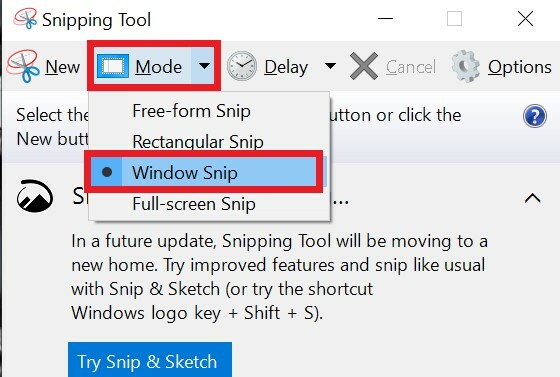
- Sonra ekrana tıklayın yakalamak.
- Daha sonra, çektiğiniz ekran görüntüsünü düzenleyebilir ve kaydedebilirsiniz.
İşte bu kadar çocuklar. PC'nizde / dizüstü bilgisayarınızda Yazdır ekranının çalışmadığını fark ederseniz, bu öğreticiyi izlemeye çalışın ve açıkladığım sorun gidermeyi kullanın. Eminim işe yarayacaktır. Deneyimlerinizi yorumlar bölümünde paylaşın.
Sonraki Oku,
- Herhangi bir Android Cihazda Kendi Yüz Emojisi Nasıl Oluşturulur
- Windows 10 Mobile Hotspot Kapanıyor: Nasıl Onarılır
- Google Dokümanlar'da Üstü Çizili Metin Nasıl Oluşturulur / Kaldırılır
Swayam, Bilgisayar Uygulamalarında Yüksek Lisans Derecesine sahip profesyonel bir teknoloji blog yazarıdır ve ayrıca Android geliştirme konusunda deneyime sahiptir. Stok Android işletim sisteminin sadık bir hayranıdır.Teknolojik blog yazmanın yanı sıra oyun oynamayı, seyahat etmeyi ve gitar çalmayı / öğretmeyi seviyor.

![MECOOL KM9 TV Kutusuna Stok Aygıt Yazılımı Nasıl Yüklenir [Android 9.0 Pie / 8.1 Oreo]](/f/b2a2eb929c7054814c30462b39582d11.jpg?width=288&height=384)

![Stok ROM'u Spice Xlife 450Q ve 451Q'ya Nasıl Yüklenir [Firmware Flash File]](/f/02fe6779807080f64dca532408f9a3a9.jpg?width=288&height=384)